Tin tức
Kiểm Tra Card Màn Hình: Hướng Dẫn Tối Ưu
Trong thời đại công nghệ phát triển mạnh mẽ, tối ưu hóa hiệu năng máy tính luôn là ưu tiên của người dùng. Việc kiểm tra card màn hình đóng vai trò quan trọng trong việc đánh giá chất lượng đồ họa và đảm bảo trải nghiệm mượt mà cho PC.
Bài viết này cung cấp những hướng dẫn kiểm tra card màn hình chi tiết, sử dụng các công cụ phổ biến như DirectX Diagnostic Tool, Device Manager, System Information, GPU‑Z và Task Manager. Nhờ đó, bạn dễ dàng xác định được tình trạng hoạt động, phát hiện lỗi sớm và đưa ra giải pháp bảo trì kịp thời, giúp tối ưu hóa hiệu suất và gia tăng tuổi thọ cho thiết bị của mình.

Khái niệm và vai trò của card màn hình trong máy tính
Card màn hình là bộ phận xử lý hình ảnh và video trong máy tính, đóng vai trò quan trọng trong hiển thị đồ họa, hỗ trợ chơi game, thiết kế và các tác vụ cần hiệu năng cao về hình ảnh.
Card màn hình là gì?
Card màn hình (GPU – Graphics Processing Unit) là bộ phận chuyên xử lý đồ họa của máy tính. Nhiệm vụ chính của nó là xử lý các tác vụ liên quan đến hình ảnh, video, game 3D, phần mềm thiết kế,… để hiển thị lên màn hình. Card màn hình có thể được tích hợp sẵn trên bo mạch chủ (onboard) hoặc dưới dạng một thiết bị rời (card rời).
- Card Onboard: Card đồ họa tích hợp trên bo mạch chủ, sử dụng chung tài nguyên (RAM, băng thông) với hệ thống. Thường phù hợp với các nhu cầu văn phòng hoặc giải trí nhẹ nhàng.
- Card Rời: Là loại card có bộ xử lý và bộ nhớ riêng, cho phép xử lý đồ họa mạnh mẽ hơn. Thích hợp cho game thủ, nhà thiết kế, dựng phim hoặc những ai làm việc với các ứng dụng đòi hỏi cao về đồ họa.

Tại sao card màn hình quan trọng?
Card màn hình là “trái tim đồ họa” của máy tính. Đối với những tác vụ thông thường như duyệt web hay soạn thảo văn bản, bạn có thể không cảm nhận rõ vai trò của card màn hình. Tuy nhiên, khi chuyển sang các ứng dụng nặng như phần mềm thiết kế (Adobe Photoshop, Illustrator, AutoCAD), phần mềm dựng phim (Adobe Premiere, DaVinci Resolve) hoặc game 3D hiện đại (Cyberpunk 2077, Assassin’s Creed), bạn sẽ thấy GPU quyết định trực tiếp đến tốc độ, độ mượt và chất lượng hiển thị.
Giá trị thực tiễn của việc kiểm tra card màn hình
- Tối ưu hiệu suất: Giúp bạn kịp thời nâng cấp, vệ sinh hoặc thay mới nếu card màn hình quá tải hoặc xuống cấp.
- Phòng ngừa rủi ro: Phát hiện sớm tình trạng card màn hình hoạt động không ổn định, tránh được các lỗi nghiêm trọng như treo máy, đột ngột tắt nguồn, giật lag, …
- Tiết kiệm chi phí: Việc kiểm tra card màn hình thường xuyên sẽ giúp bạn chủ động bảo dưỡng, kéo dài tuổi thọ linh kiện, tránh hư hỏng nặng dẫn đến phải thay thế toàn bộ.
- Đảm bảo trải nghiệm tốt nhất: Đối với game thủ hay người làm việc đồ họa chuyên nghiệp, hiệu suất và chất lượng hiển thị luôn là ưu tiên hàng đầu.
Tại sao cần kiểm tra card màn hình?
Kiểm tra card màn hình giúp đánh giá hiệu suất xử lý đồ họa, phát hiện lỗi phần cứng sớm và đảm bảo thiết bị hoạt động ổn định khi chơi game, thiết kế hay xử lý tác vụ nặng.
Xác định loại card đang sử dụng (onboard hay rời)
Trước khi thực hiện bất kỳ nâng cấp hoặc sửa chữa nào, bạn cần biết máy tính của mình đang sử dụng loại GPU nào.
- Nếu là card onboard, bạn sẽ không thể tách rời khỏi bo mạch chủ.
- Nếu là card rời, bạn có thể tháo lắp, vệ sinh hoặc thay thế dễ dàng hơn.
Việc xác định loại card giúp bạn có hướng bảo trì phù hợp, cũng như dự trù kinh phí cho việc nâng cấp trong tương lai.
Kiểm tra hiệu suất và khả năng đáp ứng nhu cầu sử dụng
Không phải card màn hình nào cũng có khả năng “cân” mượt mà mọi ứng dụng. Hiểu rõ hiệu suất GPU sẽ giúp bạn:
- Chọn game hoặc phần mềm phù hợp: Không chạy vượt quá khả năng xử lý thực tế.
- Lên kế hoạch nâng cấp: Nếu card hiện tại quá yếu, bạn cần lên lộ trình nâng cấp để có trải nghiệm tối ưu.
Phát hiện và khắc phục kịp thời các lỗi liên quan
Trong quá trình kiểm tra card màn hình, bạn có thể nhận thấy những dấu hiệu bất thường:
- Màn hình bị giật, nháy liên tục.
- Xuất hiện các điểm ảnh chết, sọc ngang/dọc.
- Máy đột ngột tắt (shutdown) hoặc khởi động lại khi chạy tác vụ nặng.
Phát hiện những dấu hiệu này càng sớm, bạn càng dễ xử lý, tránh hư hỏng lan rộng.

Các cách kiểm tra card màn hình trên máy tính
Dưới đây, Tiến Trần Mobile sẽ hướng dẫn bạn 6 cách kiểm tra card màn hình từ đơn giản đến chuyên sâu, giúp bạn có cái nhìn toàn diện về tình trạng GPU của mình.
Sử dụng DirectX Diagnostic Tool
Bước 1: Nhấn tổ hợp phím Windows + R để mở hộp thoại Run.
Bước 2: Nhập lệnh “dxdiag” và nhấn Enter.
Bước 3: Trong cửa sổ DirectX Diagnostic Tool, chuyển sang tab Display (hoặc Display 1, Display 2 nếu có nhiều card hoặc nhiều màn hình) để xem thông tin chi tiết về card màn hình.
Thông tin bạn sẽ thấy:
- Tên card màn hình (Name)
- Nhà sản xuất (Manufacturer)
- Tổng dung lượng bộ nhớ đồ họa (Approx. Total Memory)
- Thông tin về driver (Driver Version, Driver Model)
Ưu điểm:
- Có sẵn trên mọi phiên bản Windows, không cần cài đặt thêm phần mềm.
- Cung cấp thông tin cơ bản nhưng khá đầy đủ về GPU, driver.
Nhược điểm:
- Không hiển thị chi tiết các thông số nâng cao như nhiệt độ, tốc độ xung nhịp (clock speed) hay hiệu suất đang sử dụng.

Kiểm tra bằng Device Manager
Bước 1: Nhấn chuột phải vào nút Start (góc trái màn hình) và chọn “Device Manager”.
Bước 2: Mở rộng mục “Display adapters” để xem danh sách card màn hình.
Bước 3: Nhấp đúp vào card màn hình đang sử dụng để xem chi tiết thông tin và trạng thái hoạt động.
Ứng dụng thực tiễn:
- Device Manager cho biết card màn hình đã được cài driver đầy đủ hay chưa (có dấu chấm than màu vàng hay không).
- Nếu card màn hình bị vô hiệu hóa (Disable), bạn có thể bật lại bằng cách nhấn chuột phải > Enable device.
Ưu điểm:
- Công cụ sẵn có, giao diện trực quan, dễ truy cập.
- Có thể gỡ cài đặt driver và quét driver mới ngay trong Device Manager.
Nhược điểm:
- Thông tin chi tiết về GPU không nhiều.
- Không hỗ trợ kiểm tra tình trạng nhiệt độ, xung nhịp.
Xem trực tiếp trên Desktop
Một số hãng card màn hình (như NVIDIA, AMD) cung cấp menu riêng khi bạn nhấp chuột phải trên màn hình Desktop. Tùy dòng card, bạn có thể thấy:
- NVIDIA Control Panel
- AMD Radeon Settings
Tại đây, bạn có thể xem nhanh thông số card, cấu hình hiển thị, độ phân giải, tần số quét,… và một số tùy chọn nâng cao khác.
Ưu điểm:
- Thao tác nhanh, trực tiếp trên màn hình Desktop.
- Cho phép tinh chỉnh cài đặt liên quan đến game, chất lượng hình ảnh,…
Nhược điểm:
- Không phải dòng máy nào cũng có menu riêng (đặc biệt với card onboard Intel).
- Phải cài đặt đúng driver từ NVIDIA hoặc AMD mới có tính năng này.

Sử dụng công cụ System Information
Bước 1: Mở hộp thoại Run (Windows + R).
Bước 2: Nhập lệnh “msinfo32” và nhấn Enter.
Bước 3: Trong cửa sổ System Information, mở rộng mục “Components” và chọn “Display” để xem thông tin card màn hình.
Tại đây, bạn sẽ thấy:
- Tên card màn hình.
- Loại chip.
- Dung lượng bộ nhớ.
- Phiên bản driver.
Ưu điểm:
- Công cụ có sẵn, tích hợp trong Windows.
- Cung cấp khá đầy đủ thông tin về phần cứng.
Nhược điểm:
- Giao diện hơi “cổ điển”, không có đồ thị hay biểu đồ.
- Không có thông tin về nhiệt độ hay hiệu suất thời gian thực.
Kiểm tra bằng phần mềm GPU-Z
Đối với những ai cần kiểm tra chi tiết hoặc thường xuyên theo dõi hiệu suất GPU, GPU-Z là một trong những công cụ phổ biến và hiệu quả.
Bước 1: Tải và cài đặt phần mềm GPU-Z từ trang chủ https://www.techpowerup.com/gpuz/.
Bước 2: Khởi chạy GPU-Z để xem thông tin chi tiết về card màn hình, bao gồm:
- Tên, loại chip (GPU)
- Công nghệ sản xuất (Process Technology)
- Xung nhịp nhân (Core Clock), xung nhịp bộ nhớ (Memory Clock)
- Dung lượng VRAM và loại bộ nhớ (GDDR3, GDDR5, GDDR6, v.v.)
- Bus Width
- Nhiệt độ GPU, tốc độ quạt làm mát
- Phiên bản driver, phiên bản BIOS card đồ họa
Ưu điểm:
- Cung cấp thông tin vô cùng chi tiết.
- Giám sát thời gian thực (nhiệt độ, tốc độ quạt, % tải GPU).
- Hoàn toàn miễn phí và nhẹ.
Nhược điểm:
- Dành cho người dùng có nhu cầu chuyên sâu.
- Giao diện chủ yếu là thông số kỹ thuật, có thể hơi phức tạp với người mới.

Sử dụng Task Manager
Kể từ Windows 10 (bản cập nhật 1709) và Windows 11, Task Manager hỗ trợ theo dõi GPU trực quan hơn.
Bước 1: Nhấn Ctrl + Shift + Esc để mở Task Manager.
Bước 2: Chuyển đến tab “Performance” và chọn “GPU” ở cột bên trái.
Tại đây, bạn sẽ thấy:
- Mức sử dụng GPU theo thời gian thực (% GPU usage).
- Biểu đồ hiển thị hoạt động theo từng tác vụ (Graphics_1, 3D, Video Encode, Video Decode,…).
- Thông tin tên GPU, dung lượng bộ nhớ đồ họa, phiên bản driver.
Ưu điểm:
- Sẵn có, dễ sử dụng.
- Cho phép theo dõi mức tải GPU theo thời gian thực.
Nhược điểm:
- Không chi tiết bằng GPU-Z (không hiển thị xung nhịp, nhiệt độ,…).
- Giao diện và cách hiển thị khác nhau tùy phiên bản Windows.
Các thông số quan trọng cần lưu ý khi kiểm tra card màn hình
Khi tiến hành kiểm tra card màn hình, bạn sẽ bắt gặp rất nhiều thông số. Dưới đây là những thông số quan trọng nhất cần chú ý:
- Tên và nhà sản xuất card
- Ví dụ: NVIDIA GeForce GTX 1660, AMD Radeon RX 6600, Intel HD Graphics,…
- Nắm rõ tên và nhà sản xuất giúp bạn tìm driver chính xác và theo dõi các bản cập nhật tương thích.
- Loại chip đồ họa (GPU)
- GPU (Graphics Processing Unit) là “bộ não” của card màn hình. Mỗi dòng card của NVIDIA, AMD hay Intel đều có những vi kiến trúc (architecture) khác nhau, ảnh hưởng trực tiếp đến hiệu năng.
- Dung lượng và loại bộ nhớ (VRAM)
- VRAM (Video RAM) là bộ nhớ đồ họa chuyên dụng. Dung lượng VRAM lớn cho phép card màn hình xử lý hình ảnh có độ phân giải cao, khối lượng dữ liệu 3D khổng lồ.
- VRAM có thể là GDDR3, GDDR5, GDDR6, HBM,… Mỗi thế hệ có tốc độ và băng thông khác nhau, ảnh hưởng lớn đến hiệu suất.
- Phiên bản driver và tình trạng cập nhật
- Driver đóng vai trò “cầu nối” giữa hệ điều hành và phần cứng. Driver lỗi thời có thể gây giảm hiệu suất, thậm chí xung đột hệ thống.
- Kiểm tra phiên bản driver và thường xuyên cập nhật từ trang chủ NVIDIA, AMD hoặc Intel.
- Nhiệt độ GPU
- Dù không phải lúc nào cũng hiển thị ngay trong Windows, nhưng nhiệt độ GPU là chỉ số cực kỳ quan trọng. Nếu nhiệt độ quá cao (trên 85-90°C) trong thời gian dài, card màn hình dễ bị giảm tuổi thọ hoặc suy giảm hiệu suất.
- Tốc độ xung nhịp (Clock speed)
- Core Clock: Tốc độ lõi GPU.
- Memory Clock: Tốc độ bộ nhớ VRAM.
- Thông số này quyết định khả năng xử lý của card. Tốc độ càng cao, khả năng xử lý đồ họa càng mạnh mẽ (nhưng cần chú ý đến nhiệt độ và điện năng tiêu thụ).

Cách phát hiện và khắc phục lỗi card màn hình
Tổng hợp các cách nhận biết lỗi card màn hình như giật lag, hình ảnh méo, màn hình đen… cùng hướng xử lý nhanh như kiểm tra driver, vệ sinh linh kiện hoặc thay card nếu cần thiết.
Dấu hiệu nhận biết card màn hình bị lỗi
Việc kiểm tra card màn hình không chỉ dừng lại ở thông số cơ bản, mà còn giúp bạn phát hiện sớm các lỗi. Dưới đây là những dấu hiệu điển hình:
- Màn hình giật, nháy đen: Khi tải game hoặc mở phần mềm đồ họa, màn hình liên tục nhấp nháy, giật hình.
- Xuất hiện sọc ngang/dọc, điểm ảnh chết: Đây thường là dấu hiệu card màn hình quá nhiệt hoặc hỏng phần cứng.
- Giật lag nghiêm trọng, FPS tụt: Trong game, hiện tượng tụt FPS đột ngột và kéo dài có thể do GPU quá tải hoặc driver xung đột.
- Máy treo hoặc khởi động lại: Card màn hình gặp sự cố khiến máy tắt đột ngột để “bảo vệ” linh kiện.
Sử dụng DirectX Diagnostic Tool để kiểm tra lỗi
- Mở dxdiag (như hướng dẫn ở Mục 4.1).
- Chuyển sang tab Display.
- Chú ý mục Notes (Ghi chú). Nếu DirectX phát hiện lỗi driver hoặc phần cứng, sẽ có cảnh báo trong mục này.
Kiểm tra nhiệt độ và hiệu suất hoạt động bằng GPU-Z
- Mở GPU-Z.
- Chuyển sang tab Sensors để theo dõi:
- Nhiệt độ GPU (GPU Temperature).
- % tải GPU (GPU Load).
- Vòng quay quạt (Fan Speed).
- Điện áp (VDDC).
Nếu nhiệt độ luôn cao (từ 85°C trở lên) ngay cả khi máy nhàn rỗi, hoặc % GPU load đột ngột tăng lên dù không chạy ứng dụng nặng, rất có thể GPU đang gặp trục trặc hoặc hệ thống tản nhiệt không đảm bảo.
Cập nhật hoặc cài đặt lại driver card màn hình
- Bước 1: Gỡ driver cũ. Bạn có thể sử dụng Device Manager hoặc phần mềm chuyên dụng như DDU (Display Driver Uninstaller).
- Bước 2: Tải bản driver mới nhất từ trang chủ NVIDIA, AMD, hoặc Intel.
- Bước 3: Cài đặt driver theo hướng dẫn. Khởi động lại máy để hoàn tất.
Kiểm tra phần cứng card màn hình
- Nếu nghi ngờ hỏng hóc vật lý, hãy tháo card màn hình (nếu là card rời) và vệ sinh nhẹ nhàng. Kiểm tra quạt tản nhiệt có bị kẹt hay không.
- Kiểm tra khe cắm PCIe trên mainboard để đảm bảo không có bụi bẩn hoặc chập cháy.
- Nếu tình hình không cải thiện, bạn nên mang máy đến các cơ sở uy tín như Tiến Trần Mobile (284 Cao Đạt, phường 1, Quận 5) để được kiểm tra chuyên sâu.

Lưu ý khi kiểm tra card màn hình và sử dụng GPU
Tóm tắt những lưu ý quan trọng khi kiểm tra card màn hình và sử dụng GPU: đảm bảo đúng cách kiểm tra, tránh quá tải hệ thống, chọn phần mềm phù hợp và duy trì hiệu suất ổn định cho thiết bị.
Đảm bảo driver luôn được cập nhật mới nhất
Driver mới nhất thường mang lại:
- Hiệu suất cải thiện.
- Khả năng tương thích tốt hơn với các tựa game, phần mềm mới.
- Khắc phục lỗi tồn đọng từ driver cũ.
Việc cập nhật driver rất đơn giản và nhanh chóng. Bạn có thể sử dụng phần mềm GeForce Experience (với NVIDIA) hoặc Radeon Software (với AMD) để tự động nhận thông báo khi có phiên bản mới.
Vệ sinh card màn hình và hệ thống tản nhiệt định kỳ
- Bụi bẩn bám vào cánh quạt, tản nhiệt, khe cắm PCIe khiến nhiệt độ tăng cao, giảm tuổi thọ GPU.
- Nên vệ sinh mỗi 3-6 tháng (tùy môi trường sử dụng).
- Sử dụng chổi cọ mềm, bình khí nén hoặc đem đến trung tâm dịch vụ để vệ sinh chuyên nghiệp.
Tránh ép xung (overclock) nếu không cần thiết
- Ép xung là quá trình tăng xung nhịp GPU và/hoặc bộ nhớ VRAM vượt mức mặc định để cải thiện hiệu suất.
- Tuy nhiên, ép xung có thể gây tăng nhiệt độ, đòi hỏi nguồn điện (PSU) ổn định hơn. Nếu bạn không có kinh nghiệm hoặc nhu cầu đặc biệt, hãy giữ cấu hình gốc của card.
Kiểm tra tương thích phần cứng
- Nếu bạn đang sử dụng một bộ nguồn (PSU) yếu, không đủ công suất, card màn hình cao cấp có thể hoạt động chập chờn hoặc gây sập nguồn.
- Luôn kiểm tra xem bo mạch chủ, CPU và PSU của bạn có đủ “sức” để chạy card màn hình hay không.
Sử dụng phần mềm diệt virus uy tín
- Một số loại virus hoặc malware có thể chiếm dụng GPU để đào tiền ảo hoặc làm các tác vụ ẩn.
- Kiểm tra thường xuyên và quét virus định kỳ giúp bảo vệ hiệu suất và thông tin cá nhân của bạn.

>> Xem thêm các dịch vụ tại đây
Thu mua đồ công nghệ cũ – định giá nhanh, nhận tiền ngay
Thu mua điện thoại cũ giá cao tại TP.HCM – uy tín & minh bạch
Kích pin iPhone – mẹo kiểm tra pin hiệu quả
Khám phá kích thước iPad từ đời đầu đến nay – chọn đúng kích cỡ bạn cần
Bảng so sánh một số dòng card màn hình phổ biến
Để bạn có cái nhìn tổng quan hơn, dưới đây là bảng so sánh một số dòng card màn hình phổ biến (tham khảo) theo công nghệ và nhu cầu sử dụng. Bảng này chỉ mang tính chất minh họa để giúp bạn nhận biết một số thông số quan trọng khi chọn lựa:
| Tên Card | GPU | VRAM | Kiến trúc | Công suất (TDP) | Nhu cầu sử dụng |
| NVIDIA GeForce GTX 1650 | Turing (TU117) | 4GB GDDR5 | Turing | ~75W | Game eSports, đồ họa cơ bản |
| NVIDIA GeForce RTX 3060 | Ampere (GA106) | 12GB GDDR6 | Ampere | ~170W | Game AAA, thiết kế 3D trung cấp |
| AMD Radeon RX 6600 | RDNA 2 | 8GB GDDR6 | RDNA 2 | ~132W | Game, làm việc đồ họa trung cấp |
| AMD Radeon RX 6700 XT | RDNA 2 | 12GB GDDR6 | RDNA 2 | ~230W | Game 1440p, đồ họa cao cấp |
| Intel Arc A750 | Alchemist (ACM-G10) | 8GB GDDR6 | Xe-HPG | ~225W | Game, đa phương tiện, sáng tạo |
Ghi chú: Thông số TDP (Thermal Design Power) giúp bạn ước tính nhu cầu điện năng và mức nhiệt tỏa ra.
Hãy cân nhắc cẩn thận để chọn card phù hợp với mainboard, PSU và nhu cầu thực tế của bạn.

Những câu hỏi thường gặp về kiểm tra card màn hình
Tổng hợp các thắc mắc phổ biến khi kiểm tra card màn hình: cách nhận biết card lỗi, phần mềm hỗ trợ test, dấu hiệu card yếu, và hướng xử lý hiệu quả. Giúp bạn hiểu rõ và kiểm tra card đúng cách.
Làm thế nào để biết card màn hình có đủ mạnh để chơi game XYZ?
- Trước hết, bạn hãy kiểm tra yêu cầu cấu hình tối thiểu của game trên trang chủ hoặc Steam. Sau đó, so sánh với thông số card màn hình của bạn.
- Nếu card màn hình của bạn ngang hoặc cao hơn cấu hình đề xuất, khả năng chơi mượt mà sẽ tốt hơn.
- Ngoài ra, sử dụng GPU-Z hoặc Task Manager để theo dõi mức tải khi chơi thử game.
Tại sao máy tính có 2 card màn hình (onboard và rời)?
- Một số dòng laptop, PC cung cấp 2 GPU để tối ưu hiệu năng và pin (đối với laptop).
- Card onboard dùng cho tác vụ nhẹ, tiết kiệm điện. Card rời tự kích hoạt khi chơi game hoặc chạy ứng dụng đồ họa nặng.
Kiểm tra card màn hình thường xuyên có cần thiết không?
- Câu trả lời là có. Việc kiểm tra định kỳ giúp bạn phát hiện sớm các lỗi, kịp thời vệ sinh và cập nhật driver. Từ đó, nâng cao tuổi thọ và hiệu suất của card.
Có nên dùng phần mềm bên thứ ba để ép xung (overclock)?
- Chỉ nên ép xung nếu bạn thực sự hiểu về các rủi ro (nhiệt độ, điện năng).
- Đa số người dùng phổ thông không cần ép xung vì card màn hình hiện đại đã đủ hiệu suất cho hầu hết các ứng dụng.
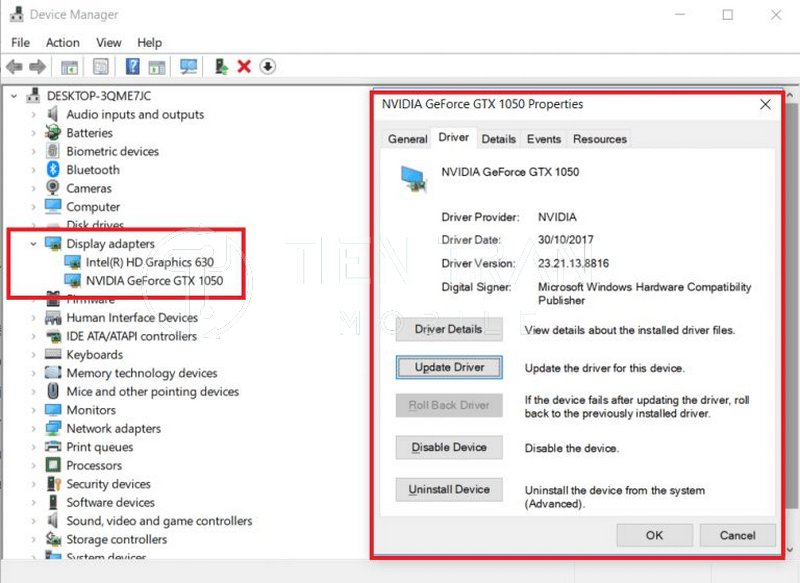
Tư vấn và dịch vụ từ Tiến Trần Mobile
Tại Tiến Trần Mobile, chúng tôi không chỉ cung cấp các sản phẩm, linh kiện di động, máy tính chất lượng mà còn có dịch vụ sửa chữa, bảo trì và kiểm tra card màn hình chuyên nghiệp. Với nhiều năm kinh nghiệm, đội ngũ kỹ thuật viên tại Tiến Trần Mobile luôn sẵn sàng hỗ trợ bạn:
- Kiểm tra, chẩn đoán lỗi GPU nhanh chóng, chính xác.
- Vệ sinh tản nhiệt, thay keo tản nhiệt, thay quạt nếu cần.
- Cập nhật driver, cài đặt phần mềm, tối ưu hiệu suất theo nhu cầu.
- Tư vấn nâng cấp phù hợp với ngân sách và mục đích sử dụng.
Nếu bạn đang gặp bất kỳ vấn đề nào về card màn hình, hãy ghé qua cửa hàng tại 284 Cao Đạt, phường 1, Quận 5 hoặc liên hệ hotline 0943354321 để được hỗ trợ. Chúng tôi cam kết quy trình minh bạch, giá cả phải chăng và chất lượng dịch vụ hàng đầu.
Bật mí một số mẹo và cách kiểm tra card màn hình
Dưới đây là một vài mẹo và checklist nhanh từ Tiến Trần Mobile, giúp bạn chủ động trong việc kiểm tra card màn hình:
- Kiểm tra cơ bản bằng Dxdiag (dxdiag)
- Đảm bảo card màn hình đang hoạt động bình thường, không có xung đột driver.
- Quan sát nhiệt độ GPU
- Dùng GPU-Z hoặc BIOS hardware monitor (nếu hỗ trợ). Nhiệt độ lý tưởng khi tải nặng thường <80°C.
- Cập nhật driver tối thiểu 3 tháng/lần
- Đặc biệt khi bạn chơi game mới hoặc cài phần mềm đồ họa phiên bản mới.
- Vệ sinh quạt và tản nhiệt
- Mỗi 3-6 tháng/lần, tùy môi trường.
- Kiểm tra PSU (nguồn máy tính)
- Đảm bảo công suất đủ và ổn định cho card màn hình.
- Theo dõi hiệu suất thường xuyên
- Nếu bạn thấy giật lag, tụt FPS, hãy kiểm tra GPU load trong Task Manager.
- Khắc phục sớm lỗi hiển thị
- Sọc ngang/dọc, giật hình, crash liên tục cần mang đi kiểm tra càng sớm càng tốt.

Lợi ích của việc kiểm tra card màn hình định kỳ
- Kéo dài tuổi thọ linh kiện: Giống như mọi thiết bị điện tử, card màn hình cần được chăm sóc. kiểm tra card màn hình thường xuyên và vệ sinh đúng cách sẽ giúp giảm thiểu rủi ro lỗi phần cứng.
- Trải nghiệm mượt mà: Nếu GPU luôn trong tình trạng “khỏe mạnh”, bạn có thể yên tâm làm việc với đồ họa, chơi game mà không lo giật lag.
- Tiết kiệm chi phí sửa chữa: Phát hiện lỗi sớm sẽ giảm nguy cơ hỏng lan sang các thành phần khác hoặc tình trạng “chữa cháy” quá muộn.
- Đảm bảo an toàn dữ liệu: Card màn hình lỗi có thể khiến máy treo hoặc tắt đột ngột, dẫn đến mất dữ liệu khi bạn chưa kịp lưu lại.
>> Xem thêm các dịch vụ tại đây
Kết nối MacBook với máy in qua Wi‑Fi – nhanh, tiện lợi
Kết nối MacBook với máy in qua mạng LAN – dễ triển khai hiệu quả
Kết nối iPad với màn hình máy tính – mở rộng không gian hiển thị
Kết luận
Card màn hình là linh kiện quan trọng và ngày càng “gánh” nhiều tác vụ nặng trong thời đại công nghệ 4.0. Việc kiểm tra card màn hình định kỳ giúp bạn chủ động đối phó với các vấn đề tiềm ẩn, từ đó duy trì hiệu suất máy tính tối ưu. Dù bạn là game thủ, nhà thiết kế, dân IT hay người dùng phổ thông, hiểu và quan tâm đến GPU sẽ đem lại lợi ích lâu dài.
Tóm tắt những điểm chính của bài viết:
- Card màn hình (GPU) có thể là onboard hoặc rời; tầm quan trọng của chúng trong xử lý đồ họa là không thể phủ nhận.
- 6 cách kiểm tra card màn hình phổ biến, dễ thực hiện, gồm: Dxdiag, Device Manager, menu Desktop, System Information, phần mềm GPU-Z, Task Manager.
- Các thông số quan trọng: Tên card, loại chip, dung lượng VRAM, driver, nhiệt độ,…
- Cách phát hiện và khắc phục lỗi: Sử dụng Dxdiag, GPU-Z, cập nhật driver, vệ sinh phần cứng.
- Lưu ý khi sử dụng: Cập nhật driver, vệ sinh định kỳ, tránh ép xung nếu không rành.
- Tiến Trần Mobile sẵn sàng hỗ trợ tư vấn, sửa chữa và cung cấp dịch vụ kiểm tra GPU uy tín tại 284 Cao Đạt, phường 1, Quận 5.
Chúc bạn thành công trong việc bảo trì và nâng cao tuổi thọ card màn hình của mình. Hãy luôn nhớ rằng, một chiếc GPU “khỏe mạnh” là chìa khóa cho trải nghiệm mượt mà, chất lượng hiển thị sắc nét, và công việc trôi chảy. Khi cần hỗ trợ hoặc muốn nâng cấp, hãy tin tưởng lựa chọn Tiến Trần Mobile – địa chỉ uy tín đồng hành cùng bạn!

Gọi ngay để nhận các mã giảm giá hấp dẫn trong tháng này.
Đừng quên áp dụng những hướng dẫn và mẹo nhỏ để tối ưu hiệu suất GPU của bạn.
- Website: https://tientranmobile.com/
- Hotline: 0943354321
- Địa chỉ: 284 Cao Đạt, phường 1, Quận 5
Mọi thắc mắc về dịch vụ, hay cần tư vấn nâng cấp, sửa chữa card màn hình, bạn hãy liên hệ ngay với chúng tôi. Đội ngũ kỹ thuật viên giàu kinh nghiệm của Tiến Trần Mobile luôn sẵn sàng hỗ trợ bạn một cách tận tâm và nhanh chóng nhất!











